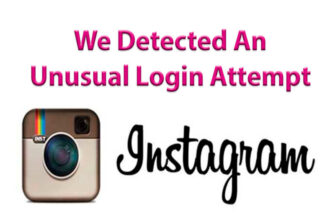Запазете снимки от Instagram на вашия телефон или компютър Преди това беше невъзможно както всяка снимка от Интернет. но винаги бихте могли да направите екранна снимка и след това да ровите телефон или компютър в търсене на този екран. Сега Instagram най-накрая направихме функцията да запазвате снимки директно в приложението, и за да изтеглите снимки от Instagram на вашия компютър, можете да отидете на Уеб версия чрез Google Chrome.
Искате още идеи за снимки в Instagram? Следвайте ни нататък Pinterest!
Ще разкажем по ред.
- Как да запазите Instagram снимки на телефона си (Android и iPhone)
- Как да запазите Instagram снимки на компютър (как да направите екрана и изрежете снимка от нея)
- Как да запазите снимки от Instagram на компютър чрез браузър
Как да запазите Instagram снимки на телефона си (Android и iPhone)
Единственият начин да запазите снимката в паметта на телефона е все още екранна снимка. Но сега в Instagram снимките, от които се нуждаете запишете във вашия профил, докато никой няма да види, че вие спасяване. За целта кликнете върху иконата “отметка” в долния десен ъгъл ъгъл под снимката. Къде ще бъдат вашите запазени снимки? Отворете вашия акаунт и щракнете върху трите ленти в горния десен ъгъл. За да премахнете която и да е снимка, отворете я и кликнете отново върху иконата на отметката.
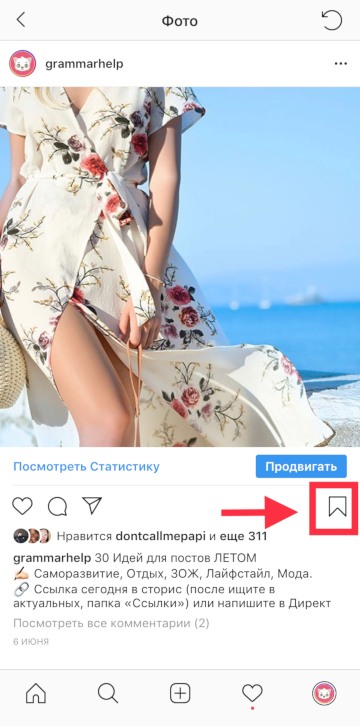
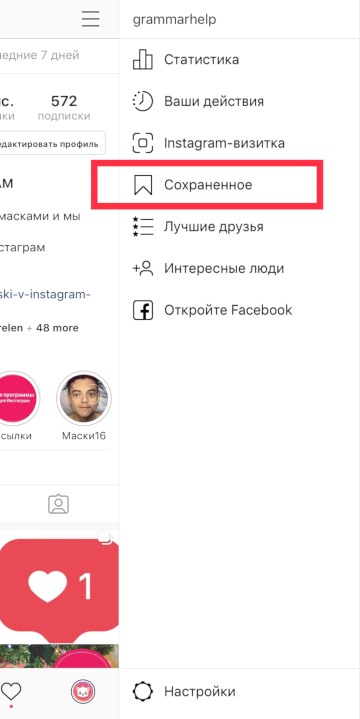
Можете също да създавате колекции от запазени снимки, както в Pinterest. За да направите това, щракнете върху + в горния десен ъгъл и по-нататък инструкции на екрана.
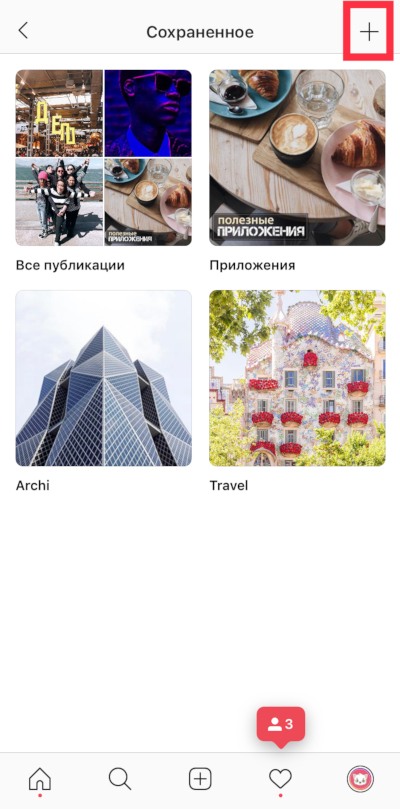
Как да видите колко пъти и кой е запазил снимката Instagram?
Не можете да видите кой е запазил вашите снимки в Instagram. Но можеш Разберете колко хора са запазили снимката при себе си. За това акаунтът ви трябва да има статистика и само тя има бизнес и авторски акаунти. Сега почти такива сметки всички блогъри, защото статистиката е интересна за всички. Външно шапка акаунтът трудно ще се промени, само надписът се появява в светло сиво „Личен блог“ или друг, в зависимост от категорията на обществеността страница, която избирате, когато създавате своя бизнес акаунт или авторски акаунт.
За да разберете колко пъти е запазена снимката ви в Instagram, Кликнете върху „Преглед на статистиката“ под снимката. Ще видите общата сума брой харесвания, коментари, колко пъти споделени (директно) и запазихте снимката си.
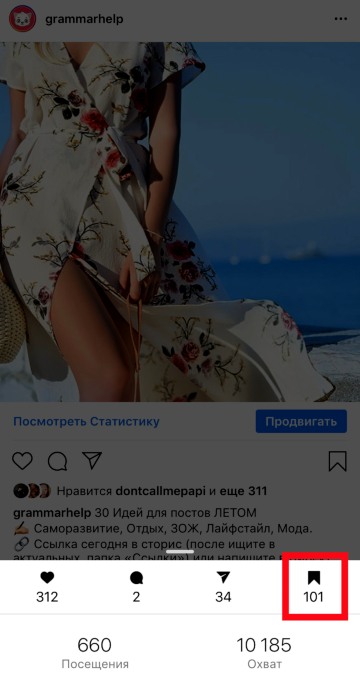
Как да изтеглите и запишете снимки от Instagram на компютър (Снимка)
Минусът на екрана е, че след като запазите, ще загубите размер и качеството на оригиналното изображение.
- В уеб версията (https://www.instagram.com/) направете екранна снимка желаната снимка от Instagram: натиснете бутона PrtScr (на клавиатурата вдясно от бутоните F1-F12).
- Отворете Paint и натиснете Ctrl + V (Поставяне). мога изберете желаната площ и отрежете.
- Запазете изрязаната снимка от Instagram на вашия компютър.
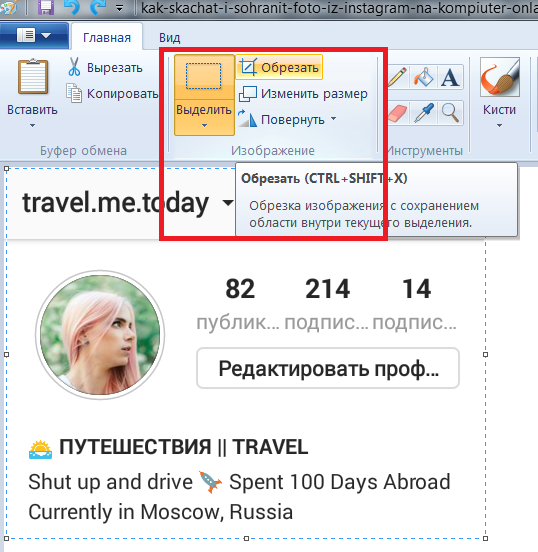
Как да изтеглите и запишете снимки от Instagram на компютър (чрез браузър)
Без скрийншоти можете да изтегляте снимки от Instagram и директно. при По този начин запазете оригиналния размер и качество.
Най-лесният начин е чрез браузъра Google Chrome. Щракнете с десния бутон върху снимката и изберете „Запазване на изображението като.“

Ако имате само браузъра Firefox, тогава трябва да направите няколко допълнителни стъпки:
1. Щракнете с десния бутон върху снимката.
2. От контекстното меню изберете “Explore Element”
3. Конзолата за програмисти ще се появи в долната част, ще трябва да отворите линия (като щракнете върху стрелката), която се намира над линията
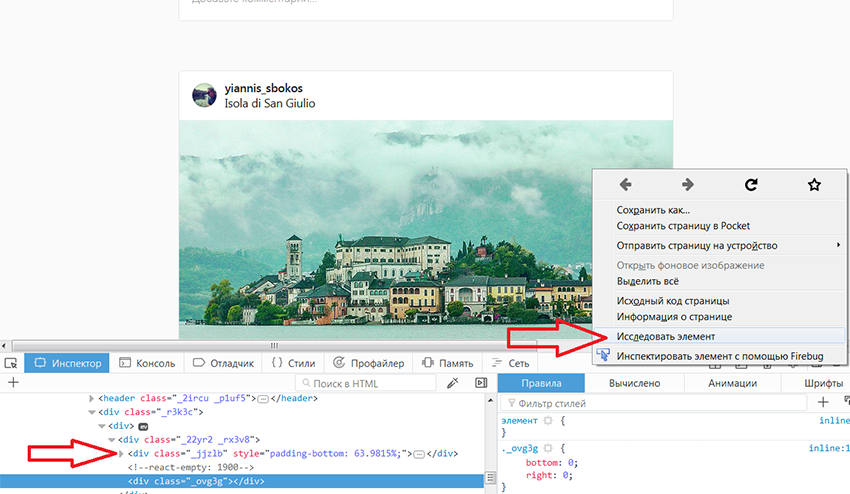
4. Когато разширите линията, щракнете с десния бутон върху нея. В контекстното меню, което се показва, щракнете върху “Отваряне на връзката в ново раздел “.
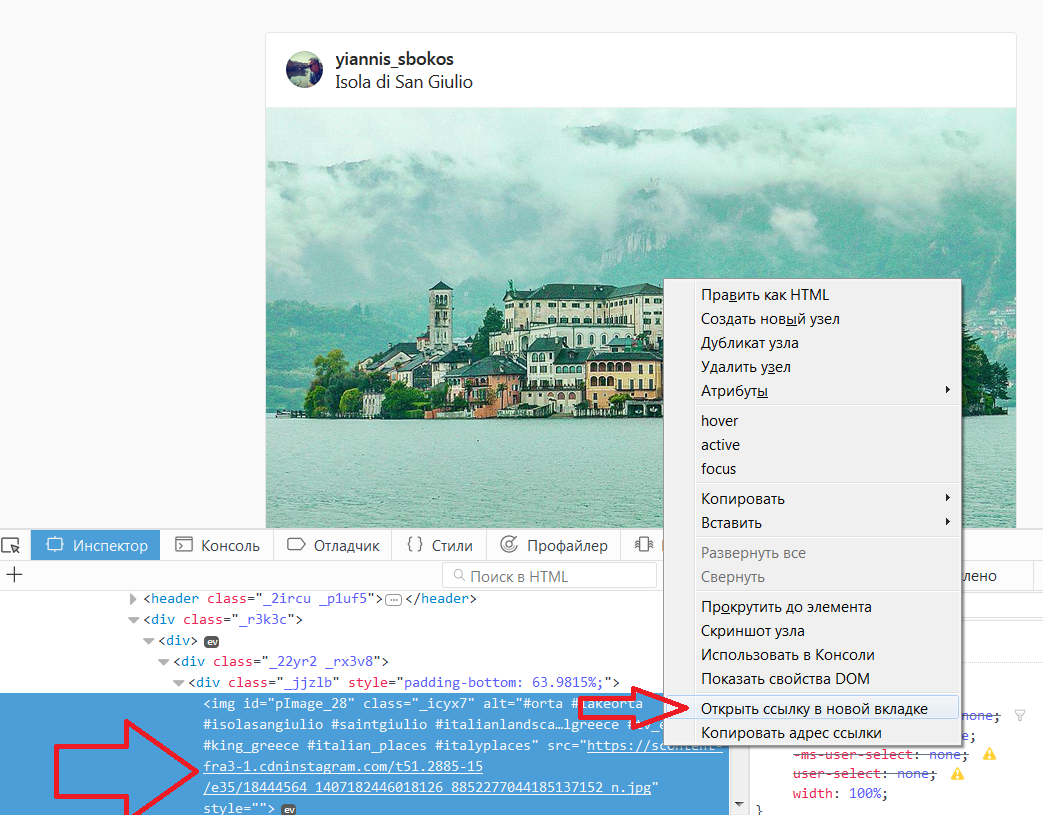
5. В нов раздел ще се отвори изображение и можете да изтеглите и запишете го на компютъра както обикновено (десен бутон на мишката – “запазване на изображението като”).